
Mosaic이 인터넷의 관문이 된 최초의 브라우저 중 하나가 된 이후 브라우저는 많이 발전했습니다. 얼마 후 Nescape Navigator가 도착하여 거의 모든면에서 Mosaic을 능가했지만 Internet Explorer가 도착하자마자 그것은 전체 케이크로 끝났습니다.
시간이 지남에 따라 브라우저를 통해 더 많은 콘텐츠를 즐길 수있을 때마다 더 많은 형식이 호환되었습니다. 지금까지 브라우저 자체를 사용하여 PDF 또는 GIF 형식으로 파일을 엽니 다.
그러나 진화는 때때로 작동 개선, 특히 탐색 사용을 용이하게하는 개선의 손에서 비롯되지 않습니다. 항상 동일한 웹 페이지를 방문하는 사용자, 업무용 또는 여가 용.
이 경우 브라우저의 북마크를 사용하여 영사하려는 웹에 빠르게 액세스 할 수 있으며 웹 페이지에 대한 직접 액세스를 생성 할 수도 있습니다. 시작할 때 고정 클릭하면 찾고있는 웹 페이지가 자동으로 열립니다.
또는 Windows 10에서 Microsoft Edge가 제공하는 도구를 사용할 수 있습니다. 우리가 좋아하는 웹 페이지를 고정하기 위해 브라우저를 열 때마다 이러한 웹 페이지가 업데이트되고 최신 정보가 표시됩니다.
Microsoft Edge에서 웹 페이지를 고정하는 방법
웹 페이지를 실행할 때마다 해당 페이지를 열도록 브라우저에 고정하려면 다음을 수행해야합니다. 아래 단계를 따르십시오.
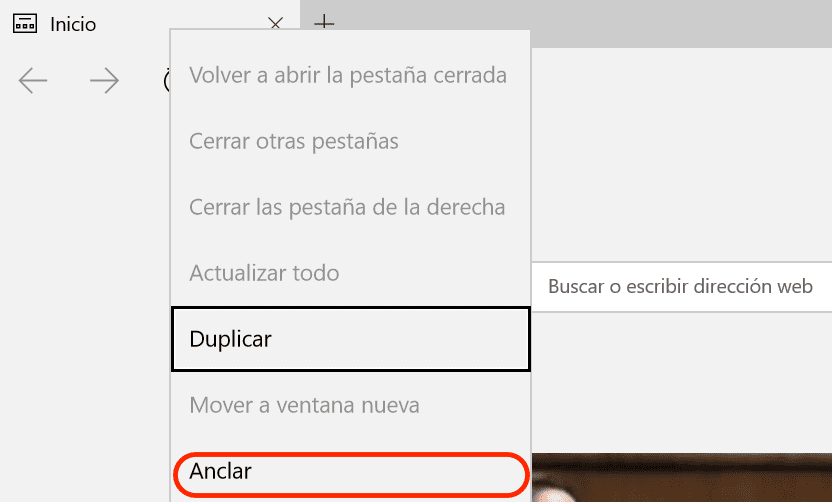
- 해당 웹 페이지의 탭으로 이동하여 오른쪽 버튼을 누릅니다.
- 표시되는 드롭 다운 메뉴 내에서 Anchor를 선택하겠습니다..
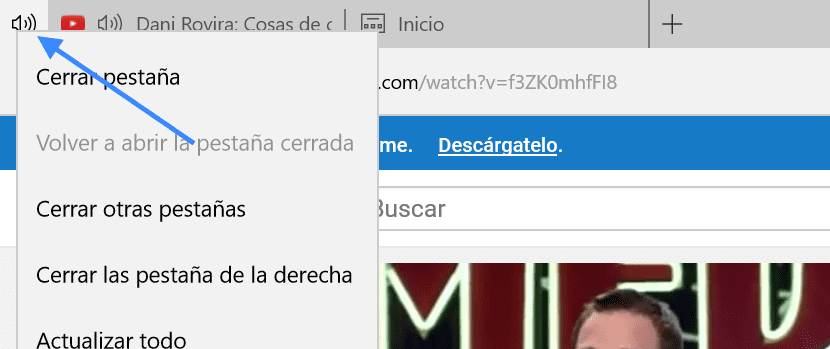
다음으로 탭이 해당 막대의 왼쪽으로 이동하고 웹 파비콘으로 표시됩니다.. 이제 작업이 올바르게 수행되었는지 확인하려면 브라우저를 닫고 다시 열면됩니다. 고정한 웹 페이지가 브라우저와 함께 어떻게 열리는 지 볼 수 있습니다.